منوی سایت
جدیدترین دانلودها
- بازی قلعه 2 + نسخه فارسی دارینوس (برای کامپیوتر) - Stronghold 2 PC Game
- نرم افزار لاکی پچر (برای اندروید) - Lucky Patcher 11.3.0 Android
- مرورگر مایکروسافت اج (برای ویندوز) - Microsoft Edge 124.0.2478.51 Windows
- بازی افسانههای قلعه + نسخه فارسی (برای کامپیوتر) - Stronghold Legends PC Game
- دفترچه راهنمای خودرو MVM 315 Plus
- دفترچه راهنمای خودرو MVM 110S
- نرم افزار مدیریت حرفه ای تماس ها (برای اندروید) - Truecaller 14.0.5 Android
- نرم افزار دیوار (برای اندروید) - Divar 11.11.1 Android
- نرم افزار مدیریت فایروال ویندوز - Windows Firewall Control 6.9.9.9 Windows
- نرم افزار بهینه سازی و افزایش سرعت CPU (برای ویندوز) - Process Lasso Pro 14.0.2.12 Windows
Opera
تازه های این بخش :

این مطلب مربوط به موضوع Opera میباشد.


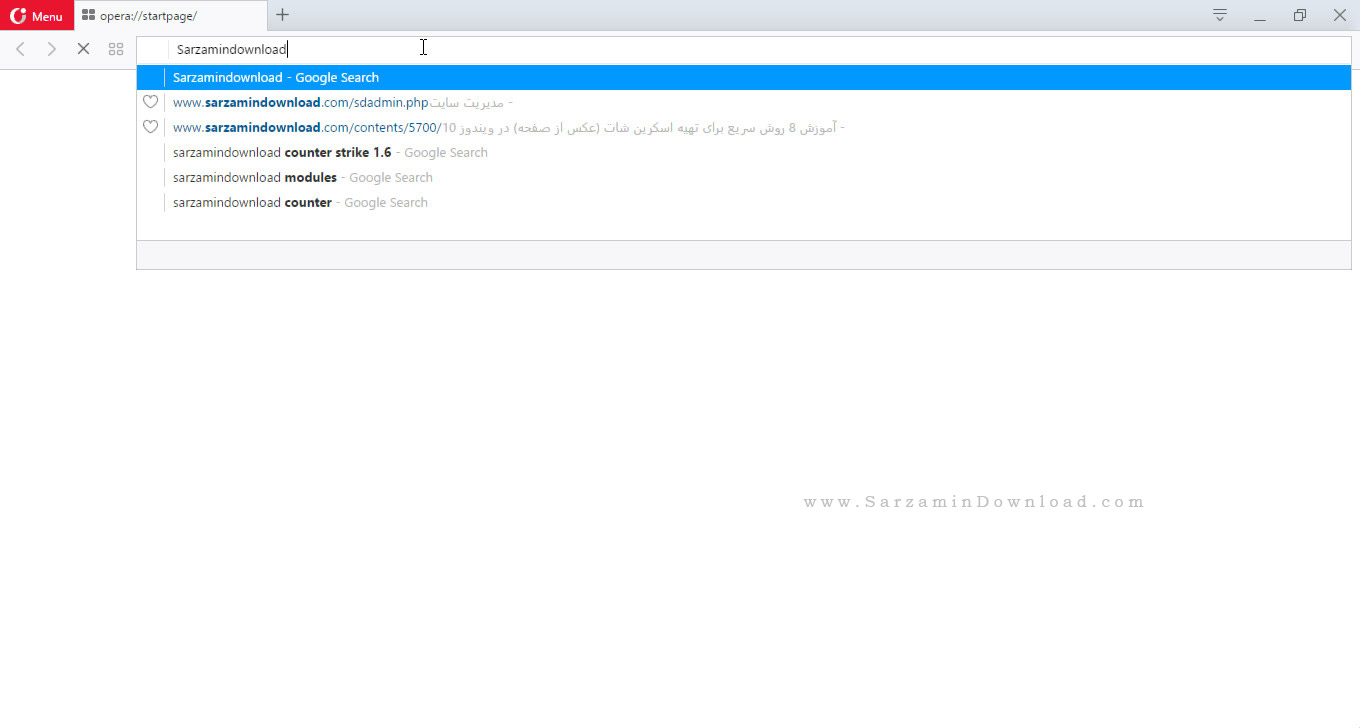
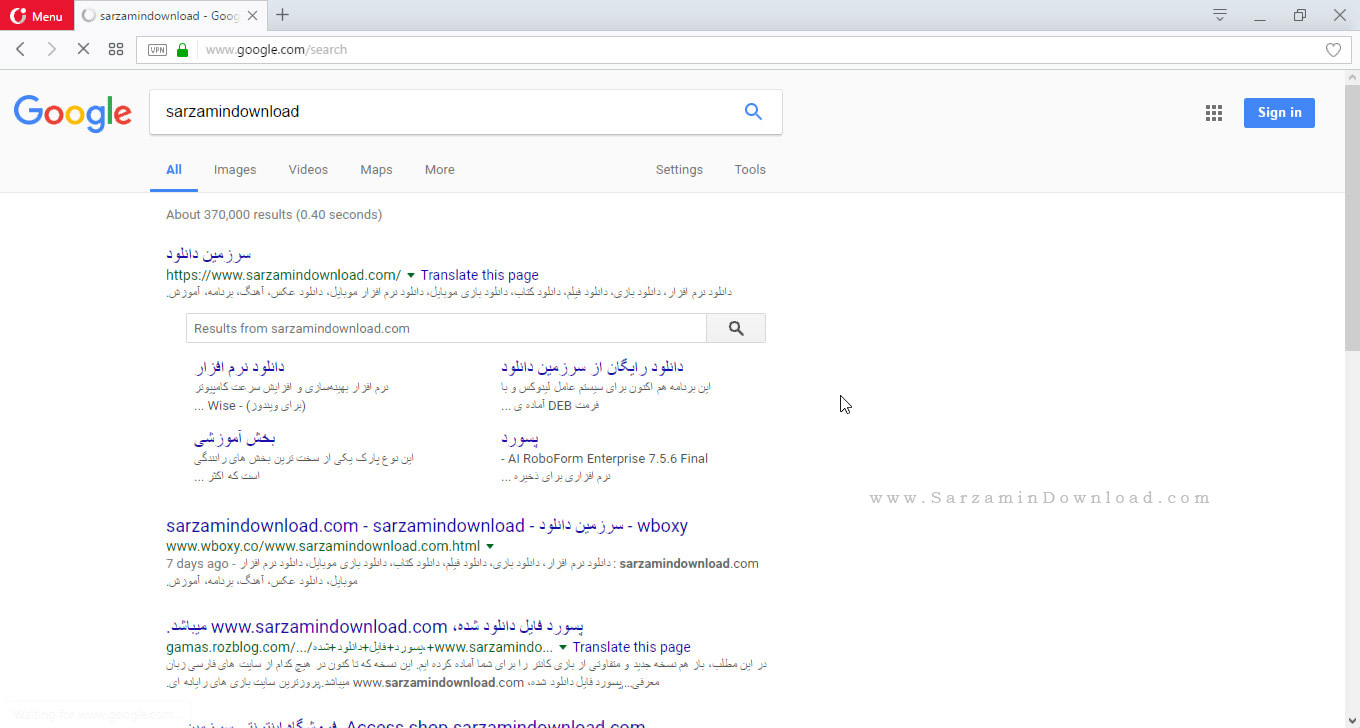

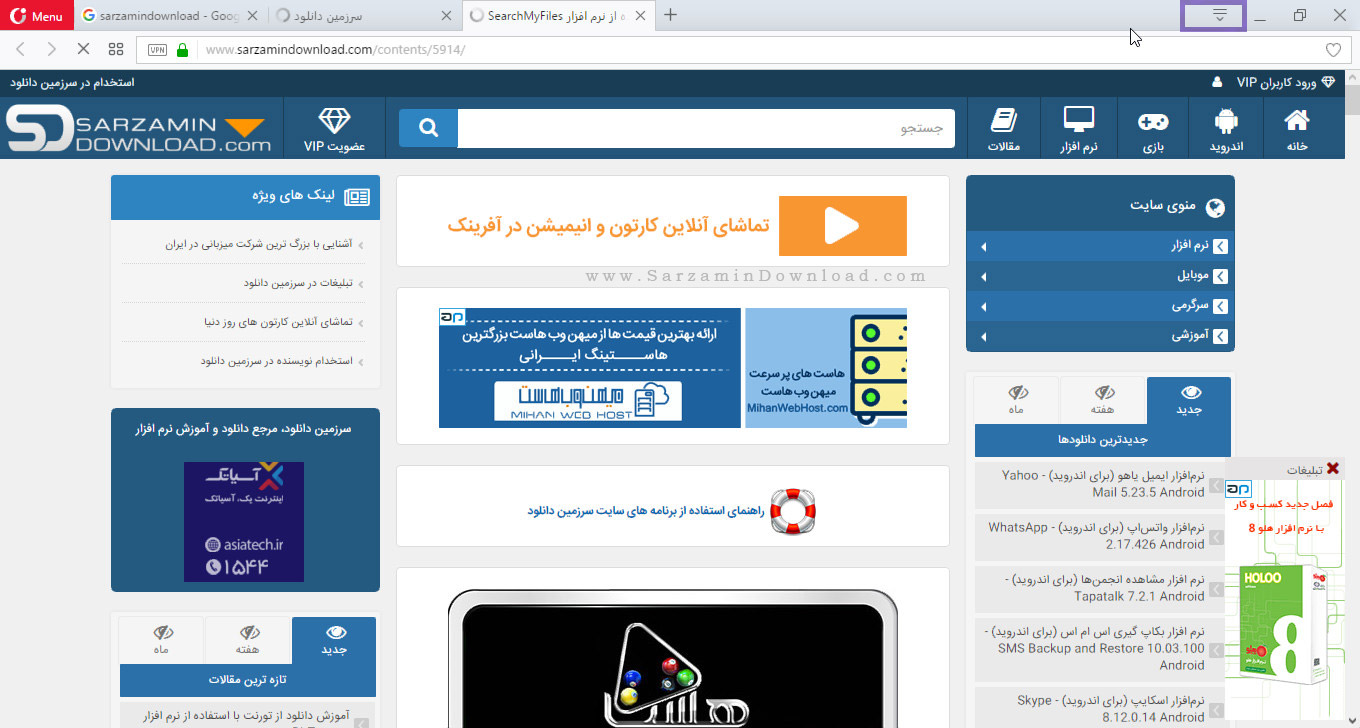
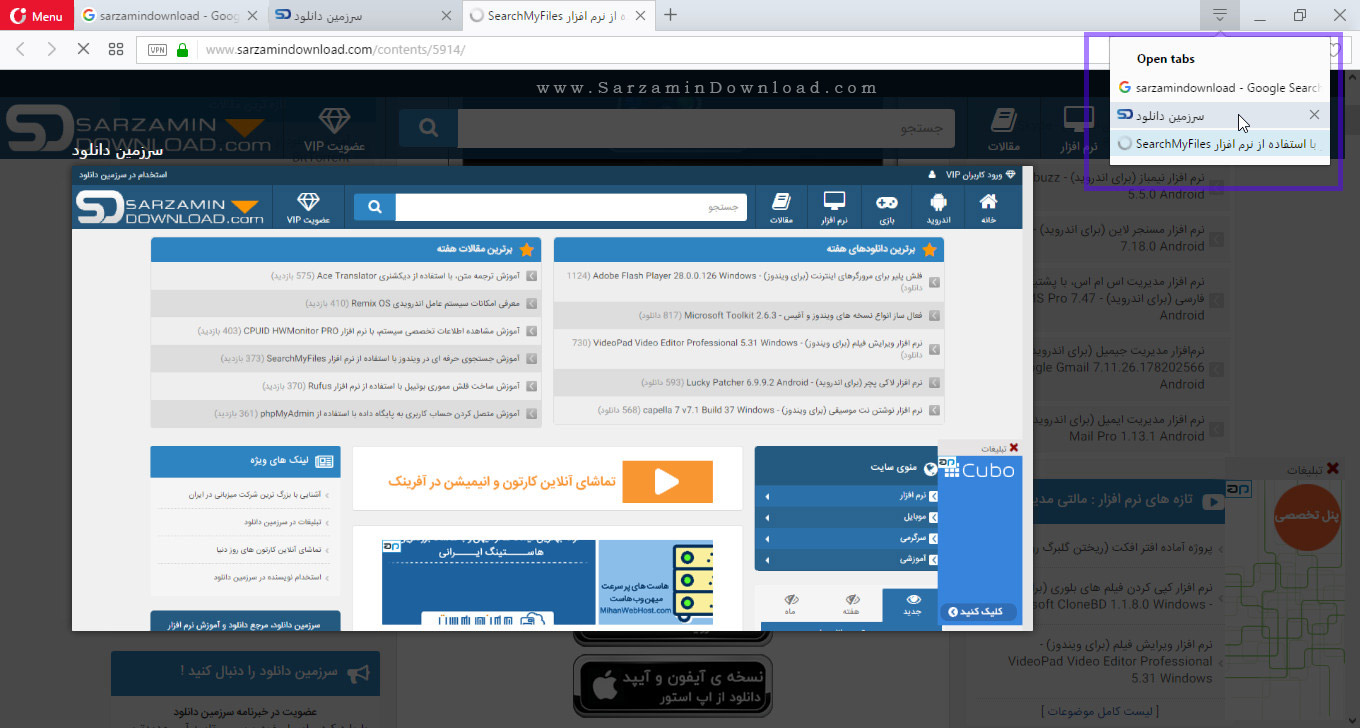

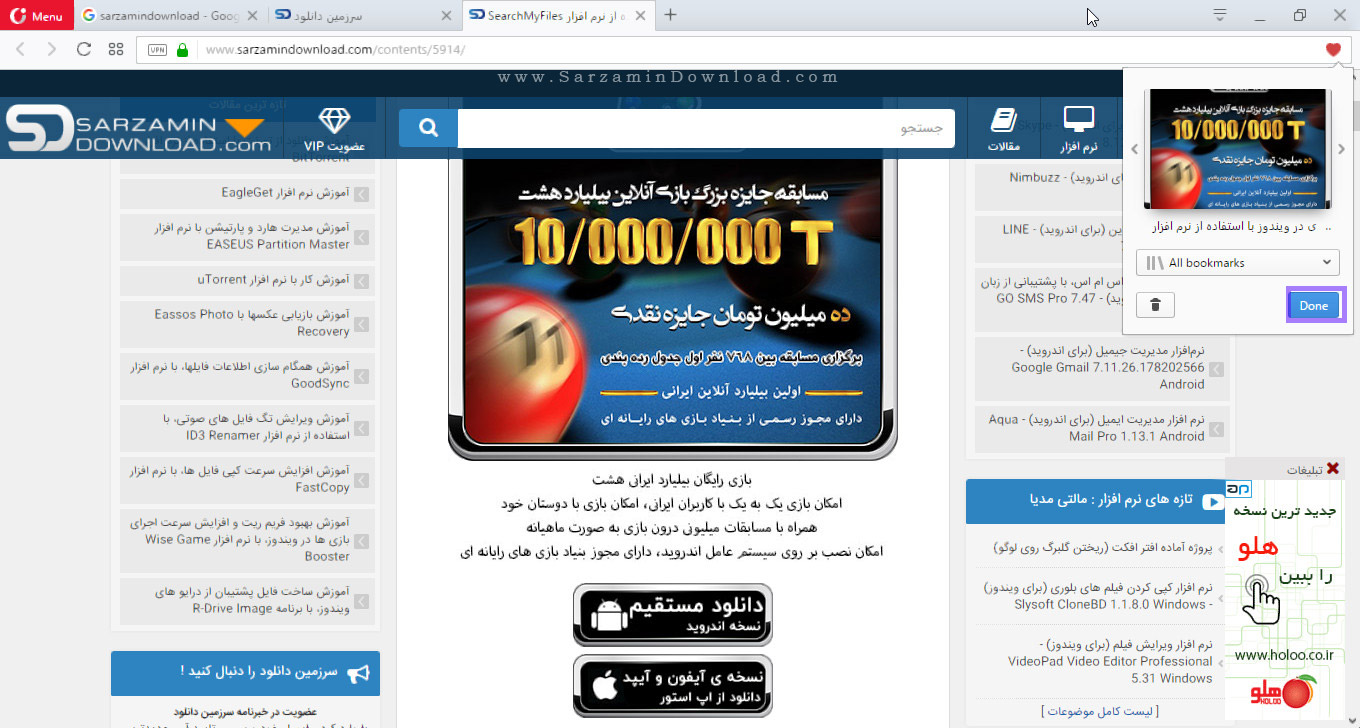


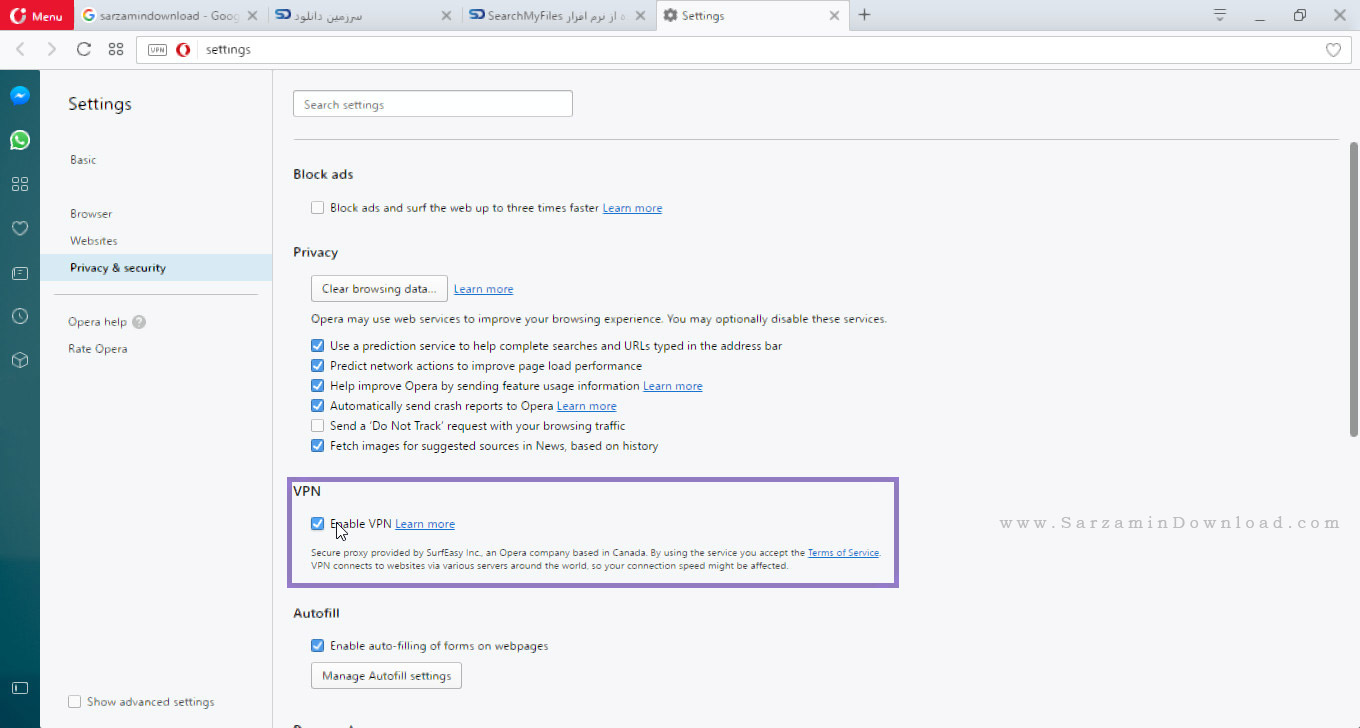



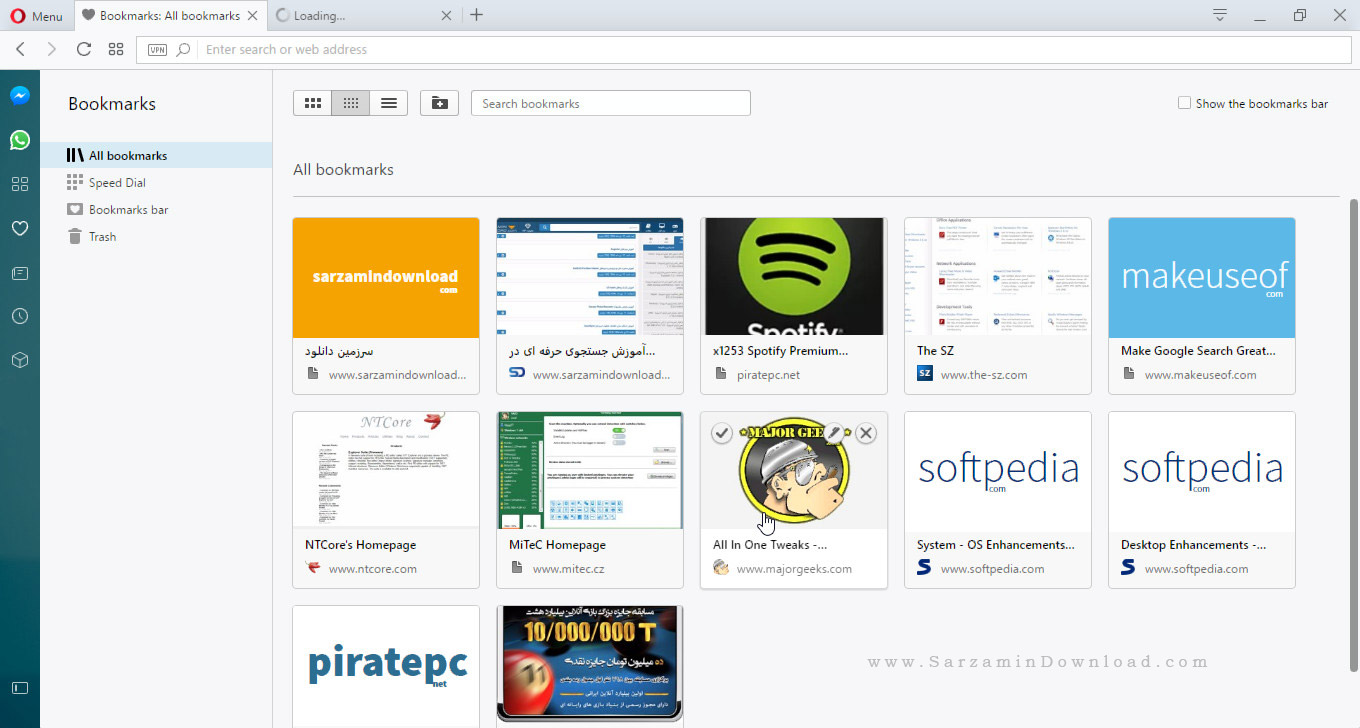
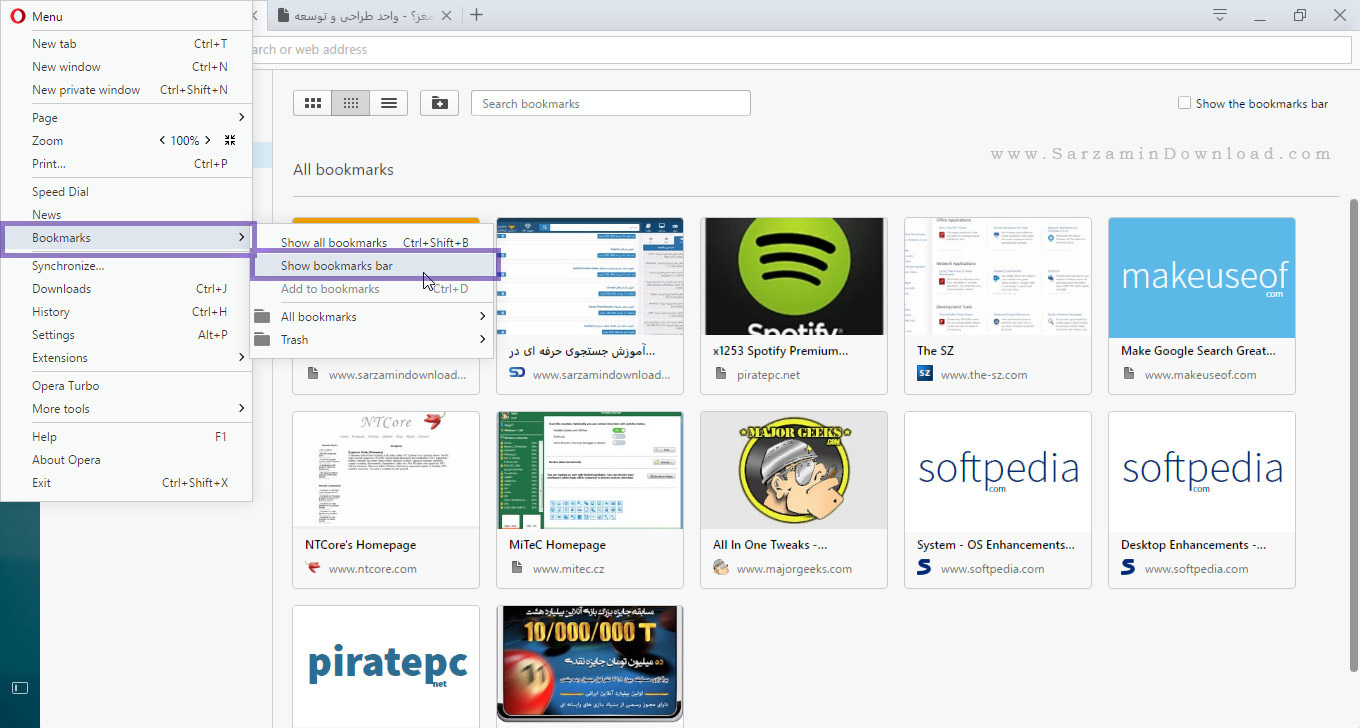

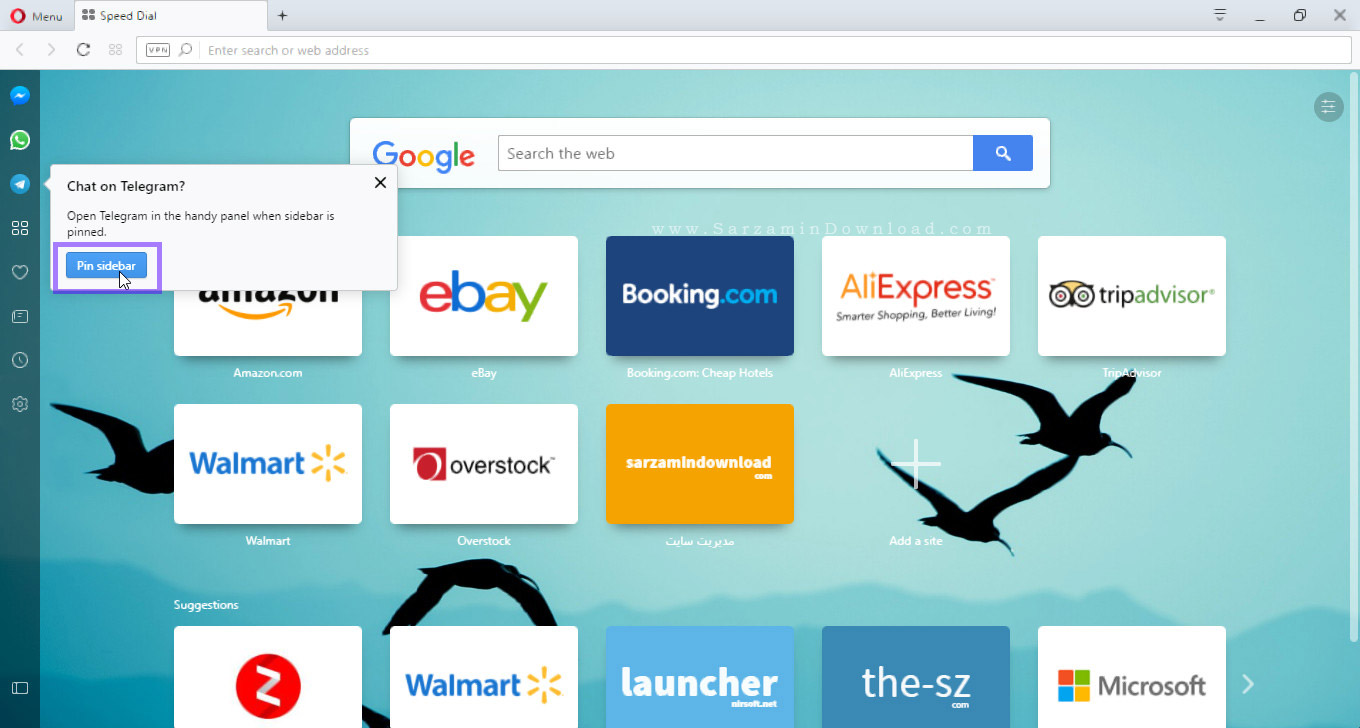
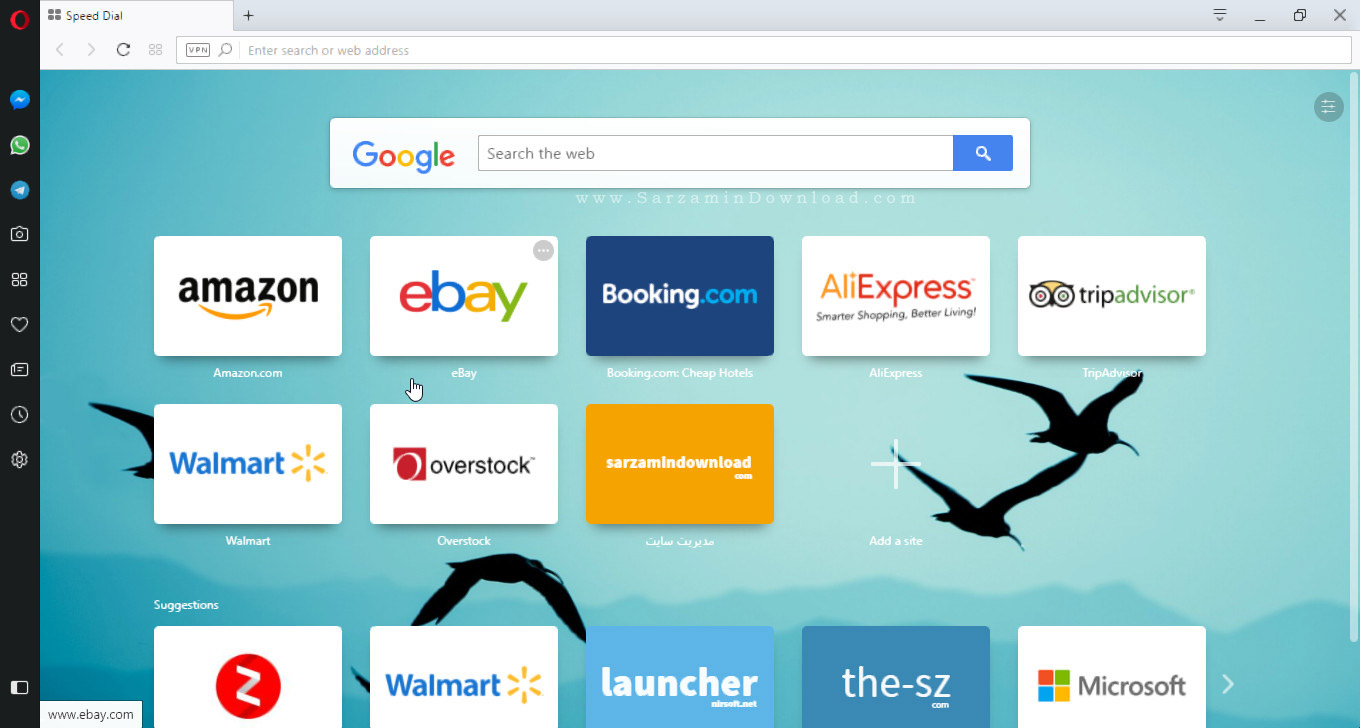

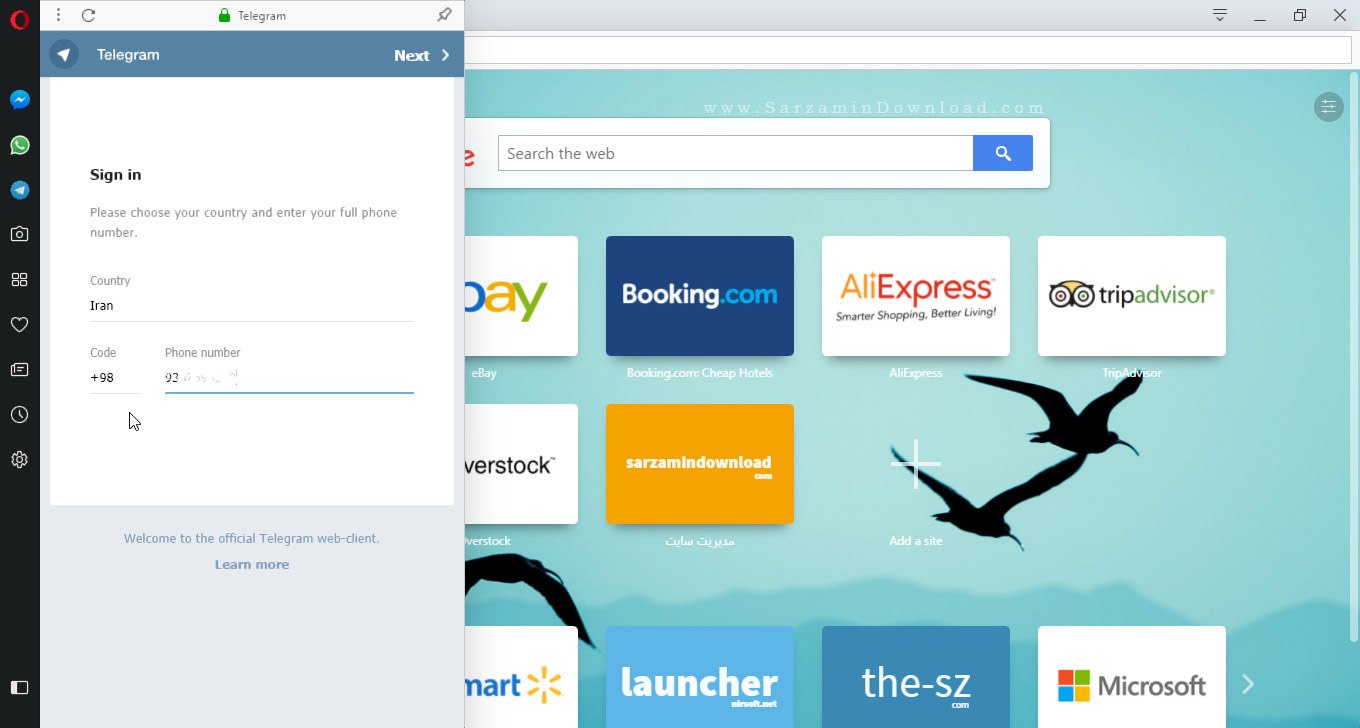
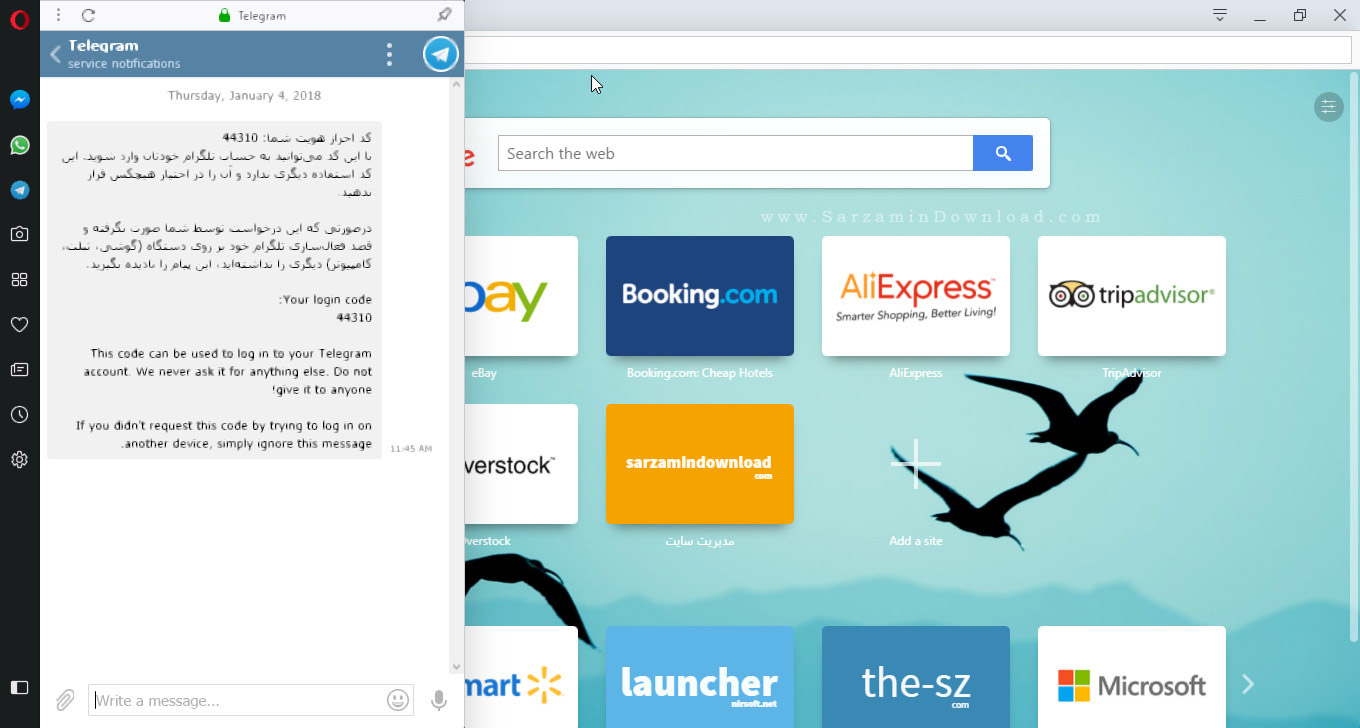


![]()
![]()
این مطلب مربوط به موضوع Opera میباشد.
آموزش نرم افزار Opera اندروید

در این مقاله، میخواهیم به آموزش نرم افزار Opera اندروید بپردازیم.
مرورگر Opera یکی از پرطرفدارترین مرورگرها برای اندروید است. این مرورگر با قابلیت های خوب خود نیازهای هر کاربری را برطرف میکند.
محیط کاری نرم افزار اپرا بسیار ساده و کارآمد است و شما به سادگی میتوانید به تمامی بخش های مورد نیاز خود به سرعت دسترسی پیدا کنید.
در ادامه هرکدام از منوها و امکانات این نرم افزار را به شما معرفی میکنیم و روش استفاده از آنها را آموزش میدهیم:
Homepage
در صفحه خانه نرم افزار، میانبر وبسایت های مهم در بخش Speed dial قابل دسترسی هستند و می توانید وبسایت های جدید به این بخش اضافه کنید. همچنین خبرها بر اساس نوع آن ها در برگه های بعدی قابل مشاهده هستند:

پس از وارد کردن آدرس اینترنتی مورد نظر با لمس آیکون منو موجود در کنار آدرس وبسایت، می توانید صفحه را ترجمه کنید، کلمه ای را در آن پیدا کنید، آن را با دوستانتان به اشتراک بگذارید. همچنین می توانید صفحه مورد نظر را به Speedial، Bookmarks ، Offline pages و Home screen اضافه کنید:

Normal Tabs
از این بخش می توانید برگه های معمولی را مشاهده و مدیریت کنید:

Private Tabs
در این بخش برگه های خصوصی قابل مشاهده و مدیریت هستند. توجه داشته باشید که هیچ گونه اطلاعاتی از وبگردی در این بخش در مرورگر و تلفن همراهتان ذخیره نخواهد شد:

Menu
از طریق منو می توانید به بخش های صفحات نشان گذاری شده، صفحات آفلاین، تاریخچه وبگردی، دانلود ها و تنظیمات دسترسی پیدا کنید:

Settings
گزینه های این بخش عبارت اند از:
Data savings - ذخیره داده ها
Full screen - تبدیل به نمایش تمام صفحه
App layout - طرح برنامه
New tabs - برگه های جدید
Home page - صفحه خانه
Set reader mode as default - تنظیم حالت Reader به عنوان پیش فرض:

Force enable zoom - زوم فعال
Block popups - مسدود کردن پنجره های تبلیغاتی
Clear browsing data - پاکسازی سوابق وبگردی
Site settings - تنظیمات سایت ها
Cookies - فعال بودن کوکی ها
Default search engine - موتور جستجوی پیش فرض:

![]()
![]()
این مطلب مربوط به موضوع Opera میباشد.
تازه ترین مقالات
- نحوه افزایش حجم فضای آیکلود
- راهنمای خرید بلیط هواپیما تهران مشهد از قاصدک 24
- چگونه می توانیم از بروز عفونت چشم پیشگیری کنیم؟
- استفاده از ChatGPT به زبان فارسی ممکن شد
- 10 اپلیکیشن زبان انگلیسی برای تقویت لیسنینگ
- محبوب ترین بازی ها برای گوشی های اندروید سامسونگ و شیائومی کدام است؟
- اصلاح سریع و دقیق موی سر و ریش با ماشین اصلاح و ریش تراش Bomidi L1
- قیمت سوئیت اسکای هتل اسپیناس پالاس
- آیا موقعیت مکانی سرور اختصاصی مهم است؟ انتخاب آگاهانه سرو اختصاصی ایران و خارج
- چرا مجبور به خرید مجدد باتری لپ تاپ می شویم؟
 دانلود منیجر
دانلود منیجر  مرورگر اینترنت
مرورگر اینترنت ویندوز
ویندوز فشرده سازی
فشرده سازی پخش آهنگ
پخش آهنگ پخش فیلم
پخش فیلم آنتی ویروس
آنتی ویروس آفیس
آفیس ابزار CD و DVD
ابزار CD و DVD تلگرام ویندوز
تلگرام ویندوز فلش پلیر
فلش پلیر جاوا
جاوا دات نت فریم ورک
دات نت فریم ورک تقویم
تقویم نرم افزار اندروید
نرم افزار اندروید نرم افزار آیفون، iOS
نرم افزار آیفون، iOS